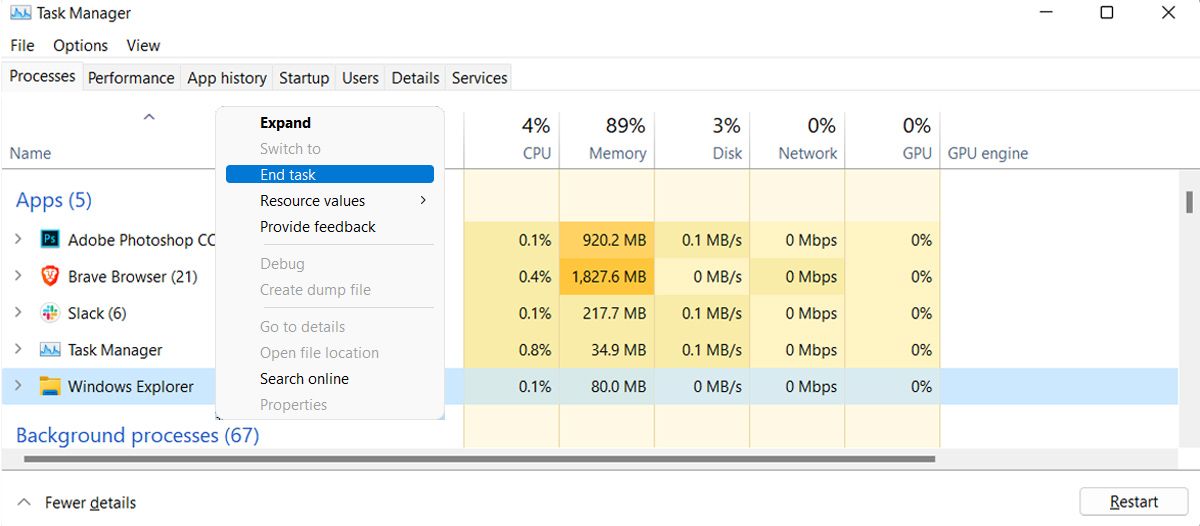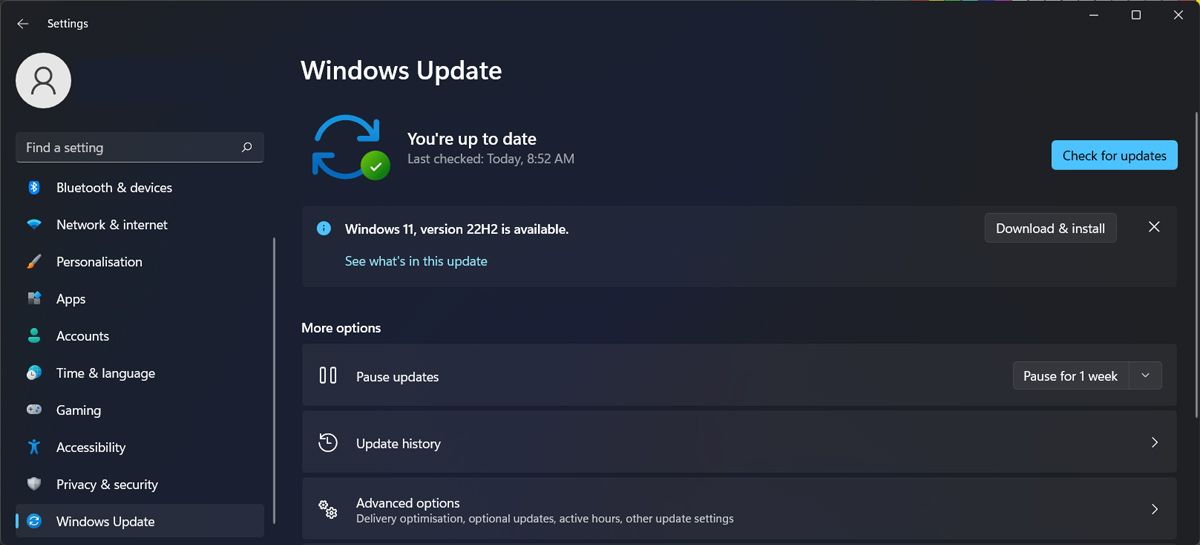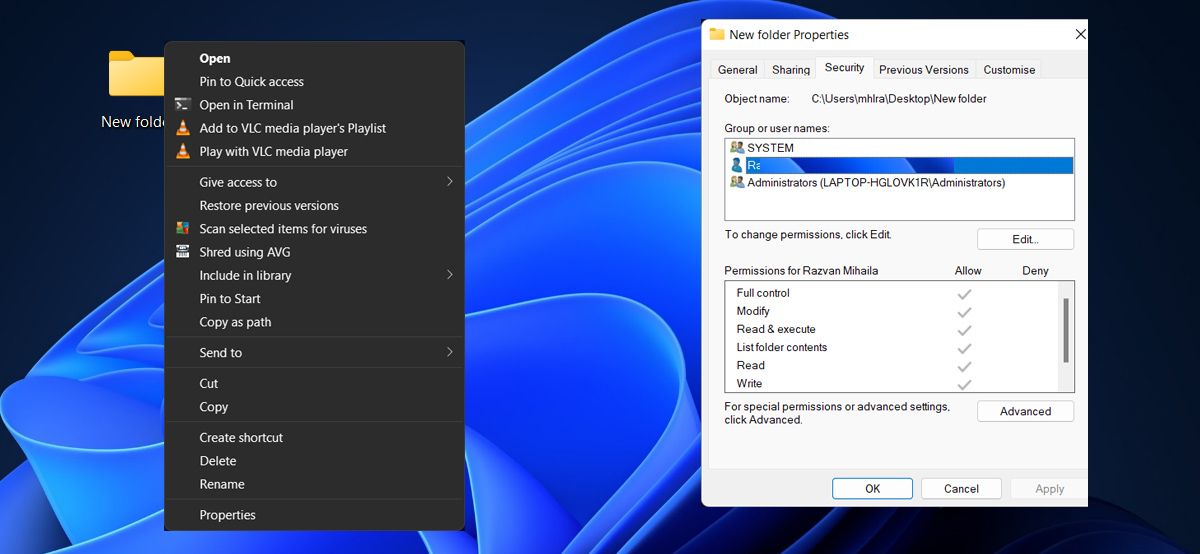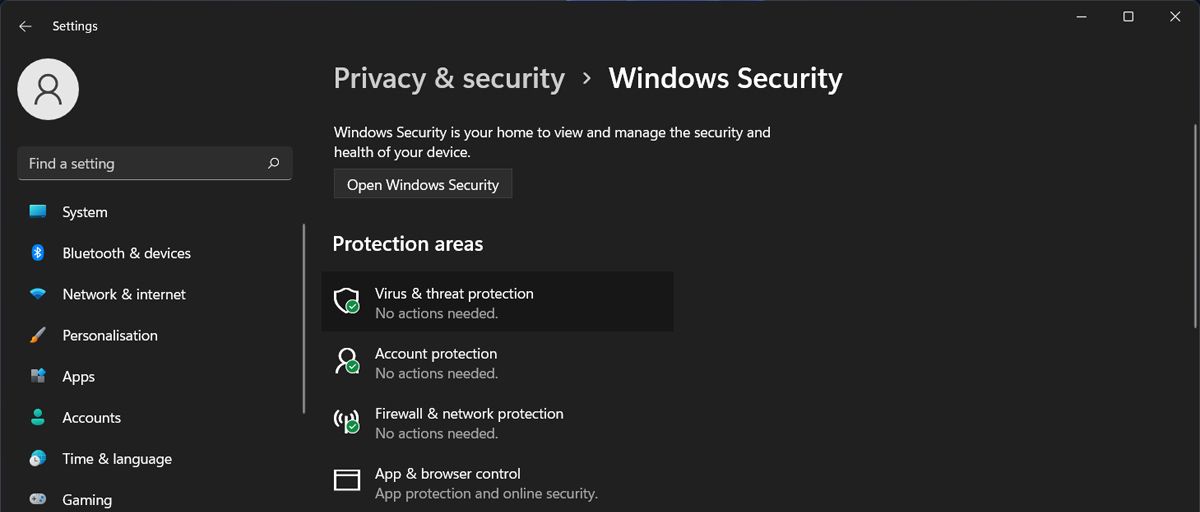Vous avez des problèmes pour renommer les dossiers de Windows ? Dans ce cas, vous avez peut-être du mal à organiser vos dossiers et à trouver rapidement les fichiers dont vous avez besoin.
Heureusement, vous n’êtes pas obligé d’ouvrir des dossiers au hasard et d’espérer le meilleur. Nous allons vous expliquer comment résoudre ce problème et renommer les dossiers de Windows 11 quand vous le souhaitez.
1. Fermez toutes les applications accédant au dossier
Windows peut maintenant vous permettre de renommer un dossier parce que ce dossier est déjà utilisé. Fermez tout éditeur d’images ou de vidéos, ou toute autre application susceptible d’accéder aux fichiers contenus dans le dossier.
Jetez également un coup d’œil à vos onglets dans l’Explorateur de fichiers et fermez le dossier que vous souhaitez renommer. Si vous avez encore du mal à les maîtriser, consultez tout ce que vous devez savoir sur les onglets de l’Explorateur de fichiers sous Windows 11.
2. Redémarrer l’Explorateur Windows
L’impossibilité de renommer un dossier dans Windows 11 peut être due à un problème temporaire de l’Explorateur Windows. Avec un peu de chance, le redémarrage de ce dernier résoudra le problème.
Appuyez sur Ctrl + Shift + Esc pour lancer le Gestionnaire des tâches. Là, faites un clic droit Explorateur Windows et cliquez sur Fin de la tâche pour arrêter tout processus qui pourrait être en cours d’exécution en arrière-plan.
Relancez l’Explorateur Windows et essayez de renommer le dossier.
3. Mettez à jour Windows
Une version obsolète de Windows peut manquer un correctif ou une correction de bogue pour que votre système soit à l’abri des erreurs. Si vous ne parvenez pas à renommer les dossiers sur votre ordinateur quoi que vous fassiez, vous devez mettre à jour votre système avec la dernière version disponible.
Dans le menu Paramètres, allez dans Mise à jour de Windows. Là, cliquez sur le Vérifier les mises à jour bouton. Si une mise à jour importante est disponible, vous pouvez la programmer pour plus tard, afin de ne pas interrompre votre travail.
4. Vérifiez les autorisations du dossier
Si vous vous êtes connecté à l’aide d’un compte local, il se peut qu’il ne dispose pas des autorisations nécessaires pour renommer des dossiers. Voici comment le vérifier :
- Cliquez avec le bouton droit de la souris sur le dossier que vous voulez renommer.
- Aller à Propriétés > ; Sécurité.
- De Noms de groupe ou d’utilisateursélectionnez votre compte.
- Vérifiez le Permission champ.
Si votre compte est bloqué pour renommer le dossier, vous devez passer à un compte administrateur ou prendre la propriété du dossier sous Windows.
5. Recherche de logiciels malveillants
Si vous ne pouvez plus utiliser certaines fonctions de Windows, il se peut que vous ayez affaire à une infection par un logiciel malveillant. Pour que Windows fonctionne à nouveau correctement et pour protéger vos fichiers et vos dossiers, vous devez utiliser l’un des meilleurs outils de suppression des logiciels malveillants sur Windows pour trouver les menaces qui se cachent.
6. Désactiver la fonction d’accès contrôlé aux dossiers
L’accès contrôlé aux dossiers est une fonctionnalité de Windows conçue pour empêcher toute application malveillante ou suspecte d’accéder à vos fichiers et dossiers. Cependant, cette fonction peut être la raison pour laquelle vous ne pouvez pas renommer les dossiers sur votre ordinateur.
Dans ce cas, vous devez la désactiver.
- Appuyez sur Win + I pour lancer les paramètres de Windows.
- Allez à Vie privée & ; sécurité > ; Sécurité Windows.
- Cliquez sur Protection contre les virus et les menaces.
- Faites défiler vers le bas pour Protection contre les ransomwares et cliquez sur Gérer la protection contre les ransomwares.
- Désactiver le bouton à côté de Accès contrôlé aux dossiers.
Une fois que vous avez renommé le dossier, vous pouvez réactiver la fonction d’accès contrôlé aux dossiers.
7. Effectuer un démarrage propre
Un mauvais fonctionnement ou un conflit avec une application tierce peut vous empêcher de renommer des dossiers. Pour le tester, effectuez un démarrage propre. De cette façon, votre ordinateur fonctionne sans services et applications supplémentaires. Si vous ne savez pas comment faire, découvrez comment effectuer un démarrage propre sous Windows 11.
Si le problème est résolu après un démarrage propre, consultez la liste des applications installées et désinstallez celles qui peuvent être à l’origine du problème. S’il y en a trop, vous pouvez ne réactiver qu’une poignée d’applications et de services entre chaque démarrage propre. Si le problème réapparaît, l’une des applications que vous venez de réactiver est en cause.
8. Ne pas utiliser de caractères non pris en charge dans le nom de fichier
Si vous obtenez Le paramètre est incorrect lorsque vous essayez de renommer un dossier, vous avez peut-être tapé un caractère incompatible. Lorsque vous nommez ou renommez un dossier sur un ordinateur Windows, vous ne pouvez pas utiliser les caractères suivants :
- < ; (moins que)
- > ; (supérieur à)
- * (astérisque)
- ? (point d’interrogation)
- » (guillemet double)
- : (deux points)
- \ (barre oblique inversée)
- | (barre verticale)
- / (barre oblique)
Essayez de renommer le dossier sans utiliser les caractères ci-dessus.
Gardez vos dossiers organisés sous Windows 11
Nous espérons qu’une ou plusieurs des solutions ci-dessus vous ont aidé à résoudre l’impossibilité de renommer les dossiers sur votre ordinateur Windows 11.
Parfois, il s’agit simplement d’une erreur de syntaxe, car Windows ne vous permet pas d’utiliser tous les caractères pour nommer un dossier. Mais si le problème est plus complexe, vous pouvez désactiver l’accès contrôlé aux dossiers ou effectuer un démarrage propre pour résoudre le problème.